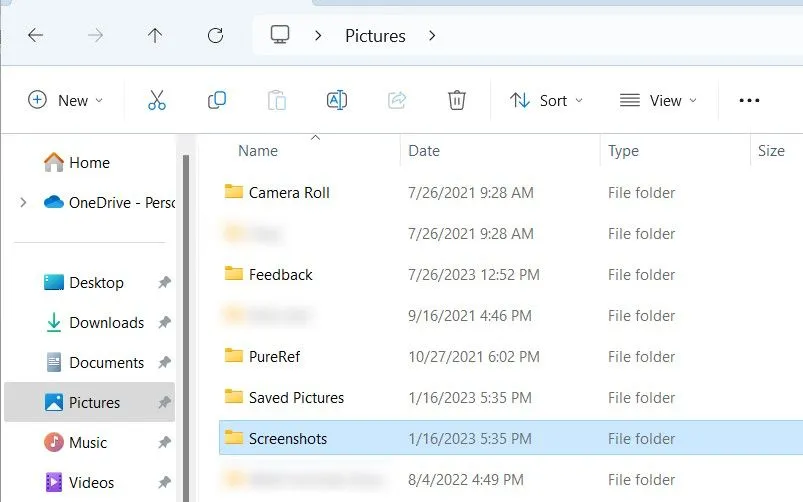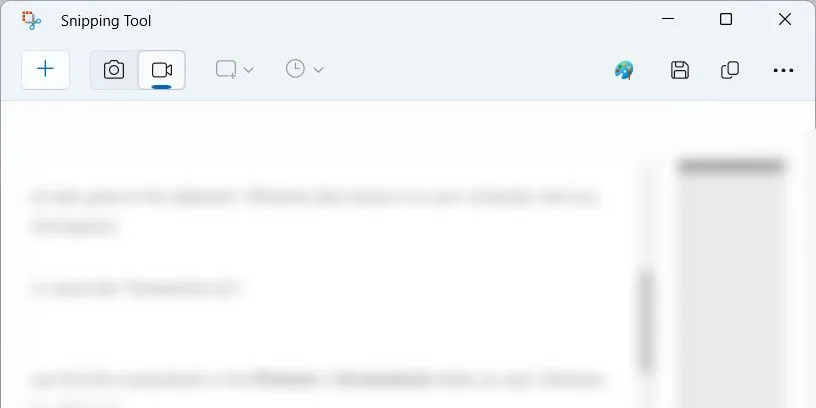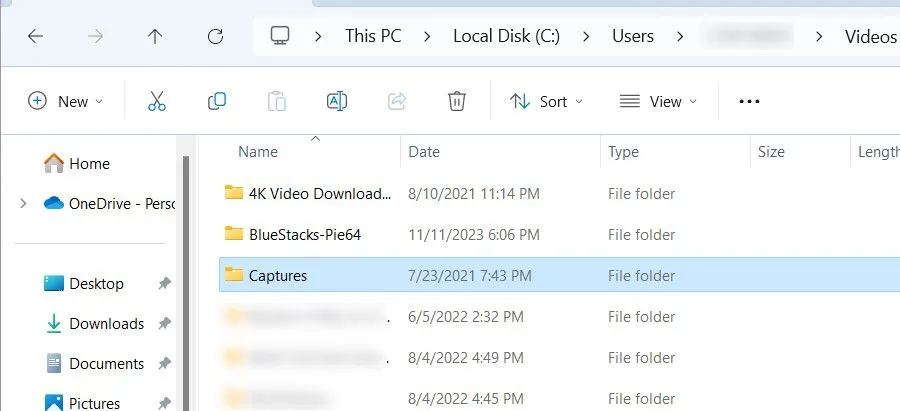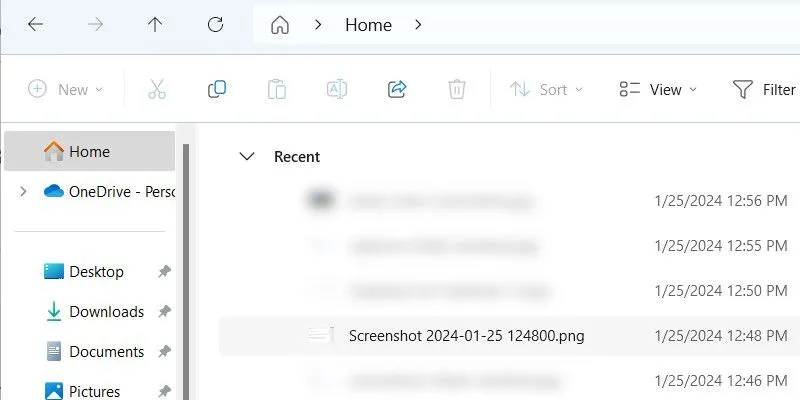Sau khi đã chụp màn hình Windows thông thường chúng sẽ lưu vào bảng nhớ clipboard, nhưng nếu bạn muốn tìm file lưu để tải lên các mạng xã hội thì bài viết này sẽ giúp cho bạn.
Có rất nhiều cách để chụp màn hình Windows, từ những cách đơn giản đến phức tạo và mỗi cách sẽ có nơi lưu trữ riêng. Nếu bạn vẫn chưa biết cách chụp ảnh màn hình thì bài viết tổng hợp bên dưới sẽ dành cho bạn. Nhưng nếu bạn cần tìm nơi lưu trữ để lấy file tải lên các trang mạng xã hội thì hãy đọc tiếp.
Chụp bằng nút Prt Sc
Khi chụp bằng nút Prt Sc, ảnh sẽ chỉ được lưu vào clipboard. Nếu bạn muốn sử dụng ảnh này thì cần mở ứng dụng Paint và paste ảnh vào rồi lưu lại.
Windows Key + Prt Sc
Khi sử dụng tổ hợp Win + Prt Sc thì ảnh sẽ lưu vào clipboard và thư mục Pictures > Screenshots. Ảnh lúc này sẽ có định dạng PNG và tên “Screenshot”.
Snipping Tool (Windows Key + Shift + S)
Khi chụp ảnh bằng Snipping Tool thì ảnh cũng sẽ được lưu vào clipboard và tại Pictures > Screenshots. Tuy nhiên với công cụ này khi chụp xong bạn cũng có thể chỉnh sửa và chọn nơi lưu khác khi save lại.
Xbox Game Bar (Windows Key + G)
Với công cụ chụp ảnh của Xbox Game Bar thì ảnh mặc định sẽ lưu ở This PC > Local Disk (C:) > Users > [tên người dùng của bạn] > Videos > Captures. Ngoài ra bạn cũng có thể dùng tổ hợp Win + G để mở công cụ Xbox Game Bar, từ đây bạn có thể xem danh sách ảnh đã chụp tại See My Captures.
Cách xem vị trí lưu sau khi chụp
Nếu bạn đã chụp xong ảnh và quên mất vị trí lưu thì có thể mở File Explorer và kiểm tra phần Recent. Ảnh vừa chụp sẽ hiển thị tại đây và bạn có thể mở thư mục lưu trữ của chúng.